苹果手机怎么利用AirDrop互相传输文件方法,设备之间的文件传输一直是苹果iOS系列产品的软肋,蓝牙只能连接不能传输也让众多用户嗤之以鼻,以下分享苹果手机怎么利用AirDrop互相传输文件方法。
苹果手机怎么利用AirDrop互相传输文件方法1
开始之前
确保要接收内容的用户就在附近,并且在蓝牙和无线局域网范围内。
检查你与要接收内容的用户是不是均已打开无线局域网和蓝牙。如果有任一方打开了“个人热点”,请将它关闭。
检查要接收内容的用户有没有将“隔空投送”设置为仅接收来自联系人的内容。如果他们设置了,并且你在他们的“通讯录”中,那么他们需要在你的联系人名片中填写你的 Apple ID 所使用的电子邮件地址或手机号码,才能使“隔空投送”正常工作。
如果你不在他们的“通讯录”中,请让他们将“隔空投送”接收设置设定为“所有人”,以便接收文件。

你可以随时将“隔空投送”接收设置设为“仅限联系人”或“接收关闭”,以控制在“隔空投送”中可以看到你的设备和向你发送内容的用户。
“隔空投送”使用方法
打开一个 App,然后轻点“共享”或“共享”按钮。如果你从“照片”App 共享照片,则可以向左或向右滑动并选择多张照片。

轻点“隔空投送”按钮。
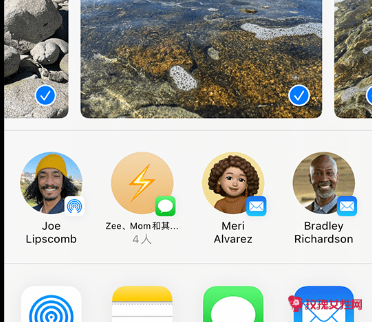
轻点你要共享内容的“隔空投送”用户1。或者,你可以在自己的 Apple 设备之间使用“隔空投送”。
如果你在“隔空投送”按钮上看到一个带数字的红色标记,则表示附近有多台你可共享内容的目标设备。轻点“隔空投送”按钮,然后轻点你要共享内容的目标用户。如果看不到“隔空投送”用户或你的其他设备,请了解该怎么做。
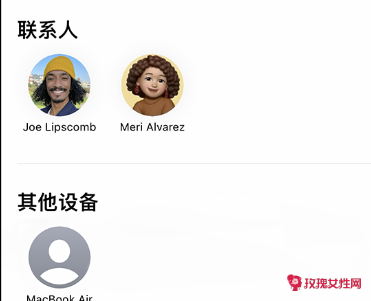
如果你在某个联系人的附近,你可以通过打开要共享的内容,然后将你们的'设备放在一起来进行共享2。
1. 如果你要共享内容的对象在你的“通讯录”中,你将看到带有其姓名的图像。如果共享对象不在你的“通讯录”中,你只会看到其姓名没有图像。
2. 只有你和你的联系人都使用装有 iOS 17 的 iPhone 时才能使用。
苹果手机怎么利用AirDrop互相传输文件方法2
如何接受“隔空投送”
当有人使用“隔空投送”与你共享内容时,你会看到一个提醒。你可以轻点“接受”或“拒绝”。
对于大多数 App,如果你轻点“接受”,“隔空投送”会通过与用于发送内容的相同 App 接收内容。例如,照片会出现在“照片”App 中,网站会在 Safari 浏览器中打开。App 链接则会在 App Store 中打开,这样你便可以下载或购买这个App。
如果你在自己的两台设备之间使用“隔空投送”,比如将照片从 iPhone 发送到 Mac 上,则没有“接受”或“拒绝”选项,照片会自动发送到你的设备。你只需确保已在两台设备上使用同一 Apple ID登录即可。
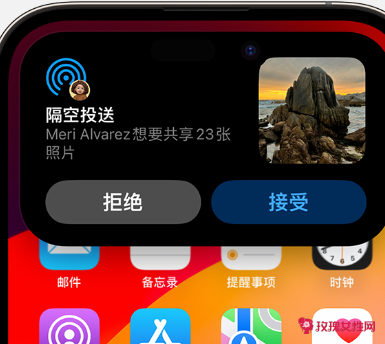
调整“隔空投送”设置的.方法
要选择哪些用户可以看到你的设备并通过“隔空投送”向你发送内容,请执行以下操作:
前往“设置”,然后轻点“通用”。
轻点“隔空投送”,然后选择一个选项。
你还可以在“控制中心”中设置“隔空投送”选项。
在 iPhone X 或更新机型上,从屏幕右上角向下轻扫以打开“控制中心”。或者,按照相同的手势操作,在装有 iOS 12 或更高版本或者 iPadOS 的 iPad 上打开“控制中心”。在 iPhone 8 或更早机型上,从屏幕底部向上轻扫。
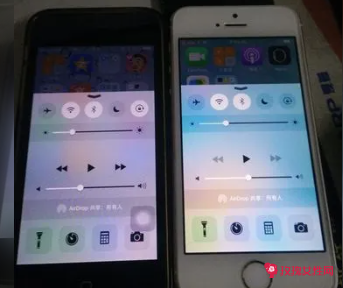
用力按压或按住左上角的网络设置卡。
按住“隔空投送”按钮,然后选取以下任一选项:
接收关闭:你不会收到“隔空投送”请求。
仅限联系人:只有你的联系人能够看到你的设备。
所有人:附近所有使用“隔空投送”的 Apple 设备都可以看到你的设备。在 iOS 16.2 或更高版本中,当你将“隔空投送”选项设置为“所有人(10 分钟)”时,你的选项会在 10 分钟后恢复为“仅限联系人”3。
如果你的当前设置为“接收关闭”且无法轻点进行更改:
前往“设置”>“屏幕使用时间”。
轻点“内容和隐私访问限制”。
轻点“允许的 App”,并确保已打开“隔空投送”。
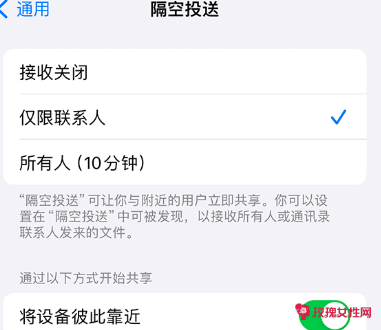
3. 如果你没有在设备上使用 Apple ID 登录,这项设置将在 10 分钟后恢复为“接收关闭”。
在支持 iOS 10 及更高版本、iPadOS 或 macOS Sierra 10.12 及更高版本的设备上,可以使用“仅限联系人”选项。如果你的设备装有较低版本的软件,且设备上的“隔空投送”已设置为“仅限联系人”,则你需要在“设置”中或通过“控制中心”将“隔空投送”设置调整为“所有人”选项。你可以在使用“隔空投送”时选择“所有人”选项,在不使用时停用这个选项。
苹果手机怎么利用AirDrop互相传输文件方法3
苹果手机之间可以使用AirDrop功能来快速互传内容,包括照片、视频、文件等。下面是使用AirDrop进行快速互传的步骤:
在发送方手机上打开控制中心。在iPhone X或更高版本上,向下滑动屏幕顶部右上角的控制中心;在iPhone 8或更早版本上,向上滑动屏幕底部。
长按或按住Wi-Fi/蓝牙图标,然后点击AirDrop。
在AirDrop选项下,选择"所有人"或"仅限联系人"。选择"所有人"可以让任何附近的苹果设备都能看到您的设备并发送文件,选择"仅限联系人"则只允许您的联系人发送文件。
在接收方手机上也打开控制中心,并按照步骤2和步骤3的方法设置AirDrop选项。
在发送方手机上,打开“照片”或其他应用程序,选择要发送的文件,然后点击分享按钮。

在分享选项中,您将看到一个AirDrop图标和接收方手机的'名称。点击接收方手机的名称。
在接收方手机上,会弹出一个提示框,询问是否接收发送方的文件。点击接受即可开始传输。
请确保两台手机都开启了Wi-Fi和蓝牙功能,并且在彼此的AirDrop可见范围内。此外,AirDrop功能可能在某些情况下受到限制,例如在某些公共网络中。如果遇到问题,您可以尝试重新启动设备或检查设备设置中的AirDrop选项。
【苹果手机怎么利用AirDrop互相传输文件方法】相关文章:
苹果手机如何传输数据到新苹果手机03-13
苹果旧手机传输到新手机05-16
新手机怎么传输旧手机数据05-16
手机怎么传输数据到新手机05-16
华为新手机怎么传输旧手机数据05-15
用手机怎么扫描文件08-11
苹果手机如何把图片做成文件08-14
苹果手机的iOS描述文件是什么08-09
微信文件传输助手文件恢复08-03
手机怎么加密文件夹08-18